Windows10系统之家 - 安全纯净无插件系统之家win10专业版下载安装
时间:2019-01-02 17:00:40 来源:Windows10之家 作者:huahua
许多用户喜欢在电脑中安装很多字体,如果太多的话,使用起来一个个找很是麻烦,因此我们将win10系统中的一些不常用字体文件夹删除,可是有不少win10系统用户却遇到无法删除字体文件夹的情况,提示在使用中或者权限问题,怎么办呢?就此问题,下面小编教你win10系统字体文件夹无法删除的解决教程。
最近有windows10系统用户反馈,想要将电脑中的字体文件删除掉,可操作时却失败了,提示在system中打开无法删除,怎么办呢?就此问题,下面小编教你win10系统字体文件夹无法删除的解决教程。
删除字体文件夹:
1、一般来说有一“fon”格式的字体文件无法删除;
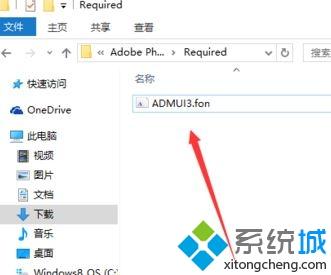
2、点击打开c盘——找到windows--Font文件夹;
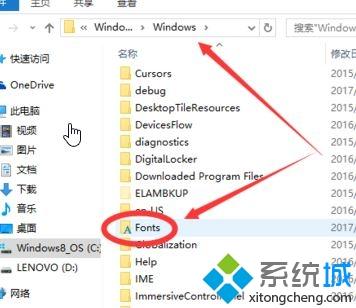
3、打开Font文件夹,找到你要删除文件的对应字体文件,即跟要删除文件的名称基本相似的文件;#f#
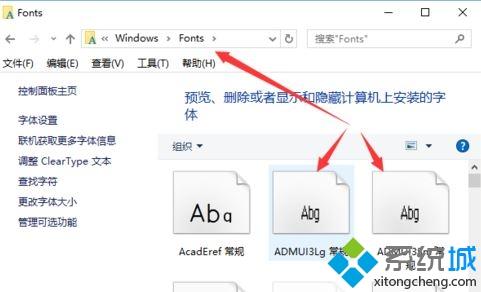
4、接着我们只需删除该文件即可,回到你要删除的字体文件,点击删除即可完成删除。
以上就是win10系统字体文件夹无法删除的解决教程介绍了,只需先将font中的字体删除在进行操作就可以删除。
相关文章
热门教程
热门系统下载
热门资讯





























